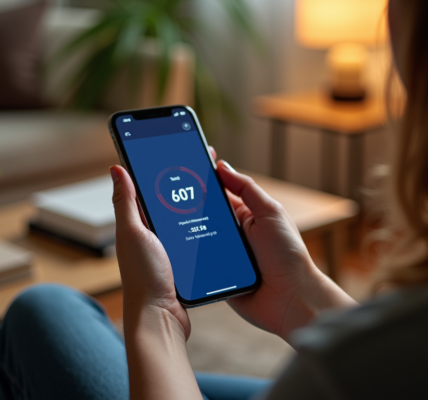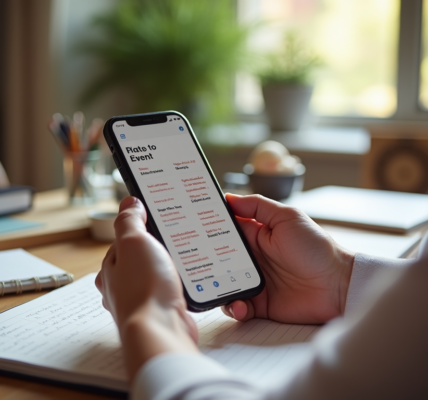Перенос данных между устройствами — это задача, которую пользователи активно решают, особенно когда речь идет о новых Айфонах. С каждым новым обновлением Apple предлагает пользователям более удобные и эффективные методы переноса данных. Быстрая настройка и облачные технологии сделали этот процесс доступным не только для опытных пользователей, но и для новичков. На сайте можно найти множество статей и руководств, но иногда проще и быстрее разобраться в этом процессе самостоятельно. В этой статье мы подробно разберем, как можно одновременно перенести фотографии и приложения с одного Айфона на другой, чтобы сделать этот процесс максимально простым и удобным.
Существует несколько методов, которые позволят вам выполнить эту задачу. Каждый из них имеет свои особенности, поэтому стоит рассмотреть все варианты. От получения помощи через iCloud до использования традиционного iTunes или современных приложений сторонних разработчиков — вы сможете выбрать то, что подходит именно вам. Каждый метод имеет свои плюсы и минусы, которые также мы обсудим в данной статье.
Использование функции «Быстрая настройка»

Функция «Быстрая настройка» — это один из самых удобных способов для переноса данных на новый Айфон. Данный метод позволяет выполнить операцию за считанные минуты, если оба устройства обладают последними версиями iOS. При первой настройке нового Айфона вам просто нужно следовать отображаемым инструкциям. Убедитесь, что оба устройства находятся рядом друг с другом и подключены к Wi-Fi.
Запуск начинается с включения нового телефона, который предложит активировать функцию, используя ваш старый Айфон. Просто следуйте шагам на экране, чтобы выбрать, что именно вы хотите перенести. Это может быть фотопленка, приложения, учетные записи и даже настройки. Функция просто и интуитивно понятна, и вам не потребуется никаких дополнительных приложений или проводов.
- Подключите оба устройства к источнику питания.
- Убедитесь, что у вас есть активированный Wi-Fi.
- Следуйте указаниям на экране.
Метод с помощью iCloud

Если у вас нет возможности использовать Быструю настройку, то методом передачи через iCloud можно воспользоваться даже без кабелей. Этот метод позволяет синхронизировать фотографии и приложения, используя облачный сервис Apple. Перед началом процесса убедитесь, что у вас достаточно места в iCloud и оба устройства соединены с Wi-Fi. Далее, вам нужно включить необходимые функции на старом устройстве, прежде чем переключиться на новый Айфон.
| Шаг | Действие |
|---|---|
| 1 | На старом Айфоне зайдите в «Настройки» и выберите ваш Apple ID. |
| 2 | Нажмите на «iCloud» и активируйте «Фото» и приложения. |
| 3 | На новом Айфоне выполните вход в iCloud и загрузите необходимые данные. |
iCloud имеет свои преимущества, такие как возможность переноса данных без использования USB-кабелей. Если у вас достаточно пространства, это можно сделать быстро и легко. Однако, в некоторых случаях, если у вас ограниченное хранилище, могут возникнуть трудности с синхронизацией всех данных.
Использование iTunes или Finder
Если вы предпочитаете более традиционный способ, iTunes или Finder на вашем компьютере может предоставить простую альтернативу. Этот метод позволяет вам перенести данные через USB, что может быть важно, если у вас нестабильный интернет или проблемы с Wi-Fi.
- Подключите старый Айфон к компьютеру и откройте iTunes или Finder.
- Создайте резервную копию данных старого устройства.
- Подключите новый Айфон и восстановите из резервной копии.
Использование iTunes также дает вам возможность полностью контролировать процесс переноса, выбирая именно те данные, которые вам нужны. Однако стоит помнить, что резервные копии могут занимать много места, и потребуется некоторое время на процесс восстановления данных.
Итог
Перенос фотографий и приложений с Айфона на Айфон может быть выполнен разными способами, в зависимости от удобства и предпочтений каждого пользователя. Мы рассмотрели как современные методы через облако, так и традиционные подходы с использованием iTunes. Каждый метод имеет свои преимущества и недостатки, поэтому следуйте тому, что лучше подходит вам.
Часто задаваемые вопросы
- Какой лучший способ переноса данных? Лучше всего использовать функцию «Быстрая настройка» при первом включении нового устройства, так как это самый быстрый и простой способ.
- Могу ли я перенести только определенные приложения? Да, при использовании iCloud или iTunes вы можете выбрать, какие данные хотите перенести.
- Что делать, если у меня недостаточно места в iCloud? Вы можете удалить ненужные данные или приобрести дополнительное место в iCloud.
- Можно ли переносить данные без кабеля? Да, используя функции iCloud или «Быстрая настройка», вы можете переносить данные без кабеля.